Como corrigir o erro 0x80049d61 do OneDrive no Windows 11/10
Se você vê frequentemente o código de erro 0x80049d61 no OneDrive(error code 0x80049d61 in OneDrive) sempre que tenta iniciar o OneDrive no Windows 11/10 , esta postagem pode ajudá-lo.
Corrigir o erro do OneDrive 0x80049d61
Neste tutorial, discutiremos quatro soluções que podem ajudar a resolver o erro do OneDrive 0x80049d61.
- Verifique se você está usando as credenciais corretas
- Redefinir o aplicativo OneDrive
- Excluir(Delete) a chave do OneDrive no registro
- Desinstale e reinstale o OneDrive
- Use o aplicativo de desktop OneDrive ou acesse Onedrive.com .
Vejamos o método em detalhes.
1] Verifique(Check) se você está usando as credenciais corretas
Tente entrar na sua conta oficial do OneDrive em um navegador da Web e veja o que acontece. Se você achar difícil fazer login em sua conta, pode estar usando uma senha ou ID de usuário incorreta.
Se você tiver esse problema, a solução é clicar no link Esqueça sua senha para redefinir as credenciais.(Forget your password)
2] Corrija(Fix) o erro 0x80049d61 redefinindo o aplicativo OneDrive
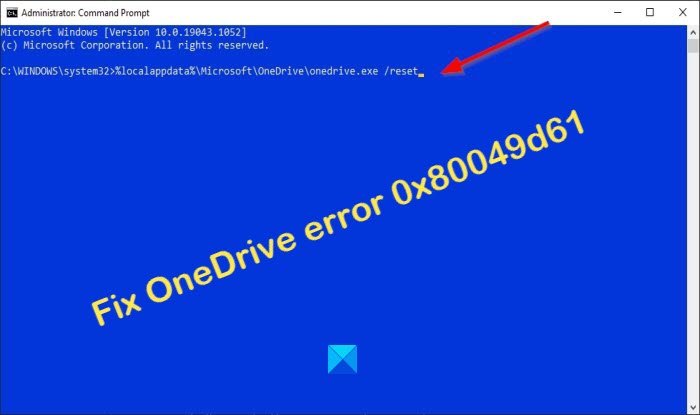
Na maioria das vezes, o código de erro aparecerá devido ao cache armazenado no aplicativo OneDrive . Se este for o problema, você deve redefinir o OneDrive(reset OneDrive) . Por favor, siga os passos abaixo.
Inicie o prompt(Command Prompt) de comando como administrador.
Quando o prompt de comando(Command Prompt) for iniciado, copie e cole o seguinte:
%localappdata%\Microsoft\OneDrive\onedrive.exe /reset
Em seguida, pressione Enter para ver se o processo redefinirá o OneDrive .
Alternativamente, você também pode tentar este comando:
C:\Program Files (x86)\Microsoft OneDrive\onedrive.exe /reset
Depois de redefinir o aplicativo OneDrive , feche o (OneDrive)prompt(Command Prompt) de comando e reinicie o computador para ver se funciona.
Você também pode usar as opções Repair/Reset em Configurações para redefinir o aplicativo OneDrive UWP(reset the OneDrive UWP app) .
3] Exclua(Delete) a chave do OneDrive no registro
A chave do OneDrive dentro do registro pode estar corrompida e resultar em códigos de erro como 0x80049d61. Para resolver esse problema, abra o Editor do Registro(Registry Editor) e exclua a pasta OneDrive . Por favor(Please) , siga os passos abaixo para fazer o seguinte.

Abra a caixa de diálogo Executar( Run) pressionando WinKey+R .
Em seguida, digite Regedit no campo de texto e pressione a tecla Enter no teclado.
Quando o Editor do Registro(Registry Editor) for iniciado, insira o caminho abaixo.
Computer\HKEY_CURRENT_USER\Software\Microsoft\OneDrive
Clique(Right-Click) com o botão direito do mouse na pasta OneDrive e pressione a tecla delete no teclado.
Este processo remove apenas a configuração do OneDrive, os dados ficarão bem.
Reinicie(Reboot) o seu PC e exclua os arquivos restantes.
4] Desinstale e reinstale o OneDrive

Se você ainda tiver um problema com esse erro depois de tentar excluir a chave do OneDrive . O aplicativo pode estar corrompido e a única solução é desinstalar completamente o OneDrive . Para realizar esta tarefa, siga os passos abaixo.
- Clique com o botão direito do mouse(Right-click) no ícone do Windows e selecione (Windows)Aplicativos(Apps) e recursos.
- Na tela exibida, localize o OneDrive no painel direito.
- Clique em OneDrive(Click OneDrive) e clique no botão de desinstalação.
- Se houver algum prompt na janela de confirmação, clique em Desinstalar(Uninstall) novamente.
- Depois que o aplicativo for desinstalado, reinicie o PC.
Para reinstalar o OneDrive , você deve visitar a Microsoft Store . Quando a instalação estiver concluída, clique no botão Iniciar(Launch) . Você também pode acessar o site da Microsoft para baixar e instalar a versão mais recente do OneDrive .
5] Use o aplicativo de desktop OneDrive ou acesse Onedrive.com
Se você vir o código de erro 0x80049d61 ao iniciar o aplicativo da loja OneDrive , como solução temporária, use o aplicativo da área de trabalho OneDrive ou acesse onedrive.com.
Esperamos que este tutorial ajude você a entender como corrigir o erro 0x80049d61 do OneDrive no (OneDrive)Windows 11/10 .
Related posts
Desativar notificações do OneDrive quando a sincronização pausa automaticamente
Fix OneDrive error code 0x8004de40 no Windows 10
Corrigir o código de erro do OneDrive 0x8007016A
ONEDRive Error 0x80070194, o cloud file provider saiu inesperadamente
Allow OneDrive para desativar o permission inheritance em pastas somente leitura
Como restaurar uma versão anterior de Document em OneDrive
ONEDRive Tutorial para Beginners; Download ebook grátis
Como Fix OneDrive Error Code 0x8004de25 ou 0x8004de85
Como bloquear OneDrive com Password, Touch ID or Face ID no ipad
Turn Off OneDrive Deleted Os arquivos são removidos em toda a mensagem
Remover Move para OneDrive de Context Menu em Windows 10
Como adicionar OneDrive sincronização configurações em Local Group Policy Editor
Download and Install OneDrive para Windows no seu PC
Fix Make Sure OneDrive está sendo executado no seu PC, então tente novamente mensagem
Como usar o ONEDRive para acessar seus arquivos no seu Windows 10 PC
OneDrive.exe Entry Point não Found em Windows 10
Como adicionar e múltipla OneDrive Accounts sincronização para o meu computador
Você já está sincronizando essa conta - OneDrive for Mac error
Como verificar OneDrive storage espaço
Make OneDrive Continue a sincronização quando Battery Saver Mode é ligado
